探索出来的经验笔记:ASUS 华硕 PRIME Z370-A 主板 BIOS设置经验谈
前凑
与其被动失眠,不如主动熬夜。人的记忆相对有限,总会把某些不常用的东西遗忘掉,以前会用笔记本记录下来,接着连笔记本也忘记放那里了。电脑普及以后就改用电脑记录,这样确实能避免实物笔记本的折旧和遗失,然后电脑坏了,资料全数丢失。后来云盘出现,总算是找到一个能安全存放资料的地方。工作用的素材图片、常用的Excel公式、常用的网址与软件安装包,甚至连客户的联系地址和登陆论坛的账号都能保存在里面。
然而,互联网越来越开放,云存储的方式越来越多样。在任意电脑登陆浏览器账号就能同步之前保存的网址,相同品牌的手机只要登陆手机账号,所有联系人和他们的地址信息都能从云服务器完整的下载过来。日常误打乱撞辛苦摸索出来的经验,写成word笔记放在云盘里还有可能被自己误删,倒不如把这些笔记写成帖子发到网站,自己忘记的时候可以翻出来看,还能给网友当参考,说不定别人更好的方法反而能让自己收获良多。
自己爱好DIY硬件,平时看到不少人把自己实践过的经验编辑成帖子,我收藏了许多,虽然有些经验帖子已经发出来很长时间,都已经用不上了。(例如:Windows XP系统的小技巧,Nero刻录系统光碟的方法)
经过双11的无脑洗礼,我无脑的入手一套AURA Sync主机,当时是为什么要买,现在已经想不起来了。之后一个月就是摸索这个coffeelake新平台,花时间最多的是主板。
BIOS(爆屎)
折腾主板,肯定是BIOS入手。之前用过几块华硕的主板,虽然BIOS的设定大同小异,平时没事不会动BIOS,百年不遇要重置的时候却经常想不起来要怎么弄。这次把笔记做下来,给以后的自己做个笔录,也给路人一份参照。
华硕UEFI BIOS里,有很多功能相同的按扭,就像有好几扇门口的房屋,不管从那个门口都能走进屋子。有些类似快捷方式,键盘也有两个可以进入BIOS的Del键,道理相同。
默认进入BIOS是简易模式,简单到没什么能调整的。上方有个F11功能键,意思是叫主板智能AI(先这么叫)识别各部分硬件,把状态调整到比较好的程度。有点像路由器的引导设置,或者新买手机的首次开机登陆检查,不断按下一步就行了。只是主板的智能AI不是AlphaGo,始终没有手动设置来得符合自己的需要,只能说比没有的好。我尝试一下,虽说不是100%智能,至少能让系统运行稳定,而且比默认的强,懒人可用。
“概要”
简易模式就这样,按F7进入真正的BIOS——高级模式。其实也没多高级,只是BIOS里能调的东西都放在这里而已。“概要”栏下面有语言选择,跟前面简易模式的功能一样,相同房子的两个门口,前面交代了。 然后这里就没什么值得改动的了。
然后这里就没什么值得改动的了。
“Ai Tweaker”
跳过“收藏夹”直接看“Ai Tweaker”,几乎有价值的优化都放在这里。因BIOS版本不同,我这版本默认是这样的,更新BIOS会有小小改变,但改变的幅度一定不会很大,而且华硕还没出来过负优化的情况。
我是个绿化派,现在的8700K性能已经满足我需要了,所以我改的设置基本是冲着降低温度和延长寿命的方向出发。
如果不超频,上面的CPU设置不用管。下面“内存频率”手动设置到自己内存的默认频率即可,不然会默认跑在2133MHZ,虽然使用起来没感觉,不过略显浪费。手动设置超过内存的默认频率就是内存超频了,我这里设成默认标称的3200MHZ。
讲道理,内存没有超频和不超频这些说法。厂家设定频率,高于这个设定的频率就是超频,小于等于就不这么叫了而已。手里两条都不是三星B die颗粒。
内存下面的“OC调节”是智能AI设定的CPU超频,就是BIOS出厂前就预定好的设置,对应每一款coffeelake的CPU型号。传说中的一键超频,分为两档,下面的TPU Ⅱ档还很贴心的推荐用水冷散热器。在上上代的时候还是用实体键控制,要拆机箱伸手去拨动实体键有点麻烦,这一代直接在BIOS里设置了。每一代i7超频后的温度都成几何形增长,要超频建议先做好散热措施。
下面还有段“Load CPU 5G OC Profile”的英文,作用无须多介绍了。
按了之后会弹出一个警告框,大概意思是一键超5G频率,但这里直接说明不保证能稳定运行。拿8700K来说,默认频率已经很高了,超5G问题不是很大,只要散热够好,手动调5G会相对得心应手一些。其余的最好自己估量。
谈完事不关己的超频功能,看看自己重视的“DIGI+VRM”数字供电,点进去是一个新的页面。
默认设置几乎都是AUTO自动项,然后他就真的会根据CPU型号调成预设的参数。像我这种用8700K性能过剩的人,内心想法肯定跟智能AI是恰恰相反的。他会主张为CPU增加电流,增加每项供电的效能,怕喂不饱这颗8700K。其实,也不能怪智能AI,毕竟买8700K超频只是遵循大多数人的想法。
如果想把i7 8700K大才小用就可以这样设置,上图是BIOS界面,下图是华硕的AI Suite软件。官网找到对应的主板型号下载即可,步骤在后面加上,防止自己以后又忘记了。
在AI Suite里修改跟BIOS效果一样,可以立即生效,但是每次启动会以BIOS里修改的参数为准。相当于这里只提供临时的更改,稳定后要回到BIOS选择最终要使用的选项。上上代的时候还只能在BIOS里改,每次更改都要重启进BIOS,现在方便很多。能看到CPU待机温度低得有些过分,其实温度低是还有一个原因的。
返回上一级“Ai Tweaker”目录,向下面拉到这里。这里是各部分的电压设置,上图是默认设定,下图是我的设置,用了几代带K的i7 CPU发现,默认电压基本偏高。一般降低0.1V都能保证正常运行,也不会出现喂不饱的情况。
中间图片是设置选项,选择“Offset Mode”,偏移模式符号为“-”(减号)。要是手动超频,这里就要选择加号了。可能是这代六核心的关系,降压0.1V会出现画面卡住的死机情况,降至0.09V才能保持稳定,而且跑分成绩不会降低,最重要是温度也下降了。一般跑分成绩下降是自动降频导致,原因大概三种,散热不足或者电压不足,但电压不足更多情况是直接死机,我试过降电压而降跑分的情况。第三种情况就是搭配了奇葩的非正牌主板,这种情况无解。
“高级”
别人用i7都是谈超频,我这里算是典型反面情况了。“高级”菜单栏,这里值得动的地方不多,可以说有,也可以说没有,看你用什么SSD而定。
篇幅有点过长了,简要重点记录。
进入“PCH设置”弹出新页面,PCIe速度就是指插显卡的地方了。但是现在的高级SSD也是走PCIe通道,Gen1性能低,但是能耗低,正着我的口味,侧Gen3相反。而且这项设置能在系统运行中无缝的自由切换。多次尝试发现,这个跟M.2 NVMe的跑分成绩有关,与显卡的直联通道无关。实践结果是,有的M.2 NVMe可以用“自动”项,达到Gen3应有的效能,就是说它能自动识别为Gen3工作模式。有些则必须硬性选择Gen3,也可能是个别奇异SSD主控机制的原因。至于那款M.2 NVMe支持,肯定是贵的那款啊。
这个“PCH”要看平台而定,英特尔平台PCH里面的PCIe通道,其服务对象基本为M.2 NVMe、声卡之类,显卡直接走CPU直联,而AMD平台则是两种情况都有。
返回上一级菜单,进入“内置设备”。
继续是M.2的设置,下面两项“M.2”设置。跟上面的差不多,按须选择。有些M.2不支持“X4 Mode”的,比如群联主控的建兴T11,但手里没有相同主控的固态,没法试了。按照这个设置,手里这块M.2 NVMe能达到正常速度,同级别的M.2 NVMe按这个方式设置应该没问题。
“启动”
到达“启动”菜单栏,这里比较简单,不用动。唯一可以改变的是华硕这个过分照顾的CPU_4PIN接口,如果CPU_Fan接的不是4PIN风扇,每次开机会跳出F1确认。比如:低端的超频三青鸟散热器。现在的CPU风扇基本是4PIN了。
“工具”
“工具”栏,这里是BIOS更新和部分硬件的情况查询,没有能动的。
BIOS更新很简单,官网下载对应的BIOS版本,放U盘里就能刷了。但要保证BIOS更新中途不停电,不然很麻烦。建议胆小或者谨慎的同学把主板拿到电脑城刷,正规电脑城会断电的机率非常小。当然,牛B的人直接拿到发电厂里刷BIOS也是没毛病的。
PCI插槽的监控,一切正常。
内存的监控,下面不可选的灰色字“XMP #1”信息 跟 简易模式界面的“X.M.P.”功能一致。
一键开启内存XMP模式(左边蓝色字X.M.P)
然后在“Ai Tweaker”栏目录里,内存选项也会变成XMP模式,又是一间房子几扇门。
拉下来会看到内存电压变黄了,这是正常的1.35V标准电压,处于安全和高性能范围之内,也请强加内存部分的散热。
跳回来看看“高级”,默认就行。按道理,不管那个版本的BIOS都不会更改这里的设置,除非有新情况。简易模式页面同样有“SATA模式选择”。其实,华硕这个看似多余的快捷方式也有作用,只要是相关部分的硬件属性,他都有对应的选项,所以出现的重复选项或许是原至人性化的考虑。
上面提到SSD M.2,现在的固态硬盘非常昂贵,需要好好珍惜。为了测试BIOS设置对SSD跑分成绩的影响,我用自己的SSD跑了很多遍。估算跑一次AS SSD BenchMark需要消耗5GB读取以及6G写入量,这些SSD测试软件并不是免费使用的。只是,即便按照TLC寿命1000次PE的情况来看,要耗死这块M.2还要每天大量写入数据至少坚持十年以上,这就已经没什么需要节省的了。
“收藏夹”
最后倒回来看看“收藏夹”里面有什么东西,还是不看了。
“Ai Suite”
华硕有个看家软件Ai Suite,经过几代的磨合,现在跟BIOS是情同手足,双剑合壁。因为在BIOS能调的东西,在这里都能发挥相同效果,换作是以前,想想就好了。
呃,前面插入了一些Ai Suite的相关作用,这里主要讲风扇控制(Smart Fan)。很多人说3PIN的风扇不能仅通过主板接口调速,更不可能有智能启停。刚开始我也是这么认为的,用了这软件后就不这样认为了。
不知什么黑科技,只要按下这个“静音”图标。3PIN风扇就能根据CPU风扇的4PIN设置,拥有调速能力,并且能智能启停。
操作过程如下;插好所有风扇(废话),先进行“风扇校对”,完成后再点击“静音”图标,点完静音会发现其它4PIN风扇的曲线图并不是自己想要的,手动调整到自己想要的弧线。然后其余的3PIN风扇就会根据CPU的温度智能温控,还能待机停转,而且RGB风扇还是PWM模式的,比如酷冷至尊H500P机箱自带的两把MF200R。
手机拍图,请将就将就。之后尝试了其它3PIN风扇,结果有点意外,应该是不支持低压启动的低端风扇在这个回合里被淘汰殆尽了。眼尖的朋友可能会问,为什么是绿光。
“AURA”
华硕另一个特别的软件,AUAR Sync神光同步。左上角看到主板、显卡、内存已经关联,这个软件说白了就是控制神光同步。模式很多,有律动跟随、温度渐变、循环、闪烁等等,效果喜不喜欢就因人而异了。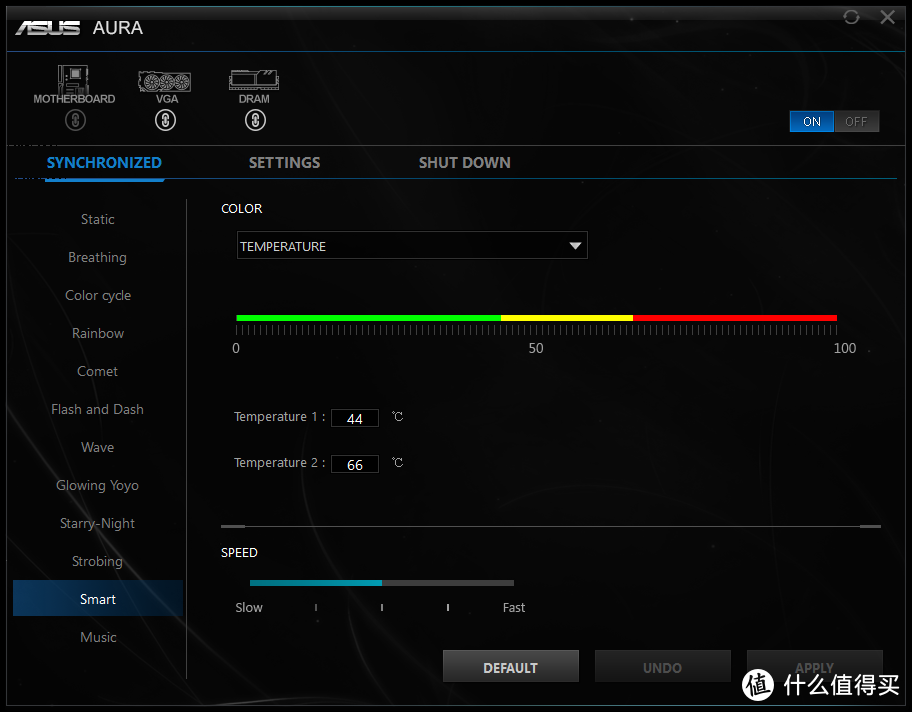
我比较喜欢温度模式,这个看颜色就能知道机器的工作温度,其实只看到CPU,但已经足够了。硬是要鸡蛋里挑骨头也不是没有,普遍人都有安全绿色、警告黄色和危险红色的生性习惯,可能是出于对监控温度为基本作用的责任心,这个温度模式固定了绿、黄、红色这三种颜色,而且不能更改,我最喜欢的基佬紫在这个模式里就不存在了。
“Ai Suite & AURA软件下载”
在华硕官网搜索对应主板直接就弹出来了,下载对应的WIN10或WIN7版本。
写在最后
为了防止日益严重的健忘,以及不会丢失笔记的保存方式,就把自己的折腾经历扔在这里了。或许没有营养,或许毫无帮助,但至少这是实践后的结果,至少能当做参考。
华硕Z370-A千元级主板,这代的大师系列主板把应该有的东西都带齐了,不该有的东西也没有出现在这个主板上。RGB Sync同步接口,正常规格的音频、网卡板载芯片,还有吃鸡用的音波雷达,卖相不差,扩展接口数量不算少。平台运行时温度极低,这个看个人设置了,唯独不支持无CPU刷BIOS这个功能。
有人认为带K的i7不超频很浪费,其实因需求不同,用法不同而已。8700不带K频率太低,虽然能锁上高频,但还是有差距。差价不大的情况下,肯定选一手旗舰,体验更完整的Z370功能。
视频里大概想表达的内容是,通过Ai Suite实现对3PIN风扇进行转速调整,并且支持智能启停,还不会影响RGB灯光亮度,实践对象是酷冷至尊H500P机箱自带的20公分RGB风扇,标准3PIN接口,型号MF200R,支持低压启动,随CPU温度调整风扇转速。并且这个模式下也能支持AURA Sync同步,视频刚开始的Fritz象棋运行,温度升高,RGB变成黄颜色。
手机录的,比较抖,好在还算清晰,将就将就。请无视声音,WIN10不支持老版本Premiere pro,想剪去音频都不行。哎......

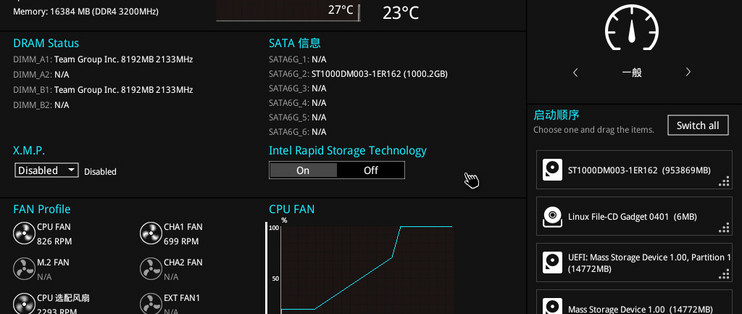

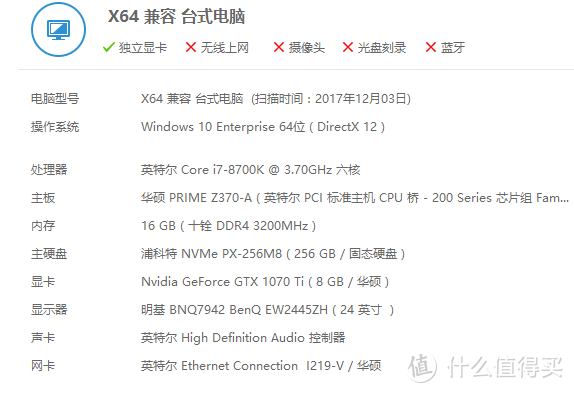
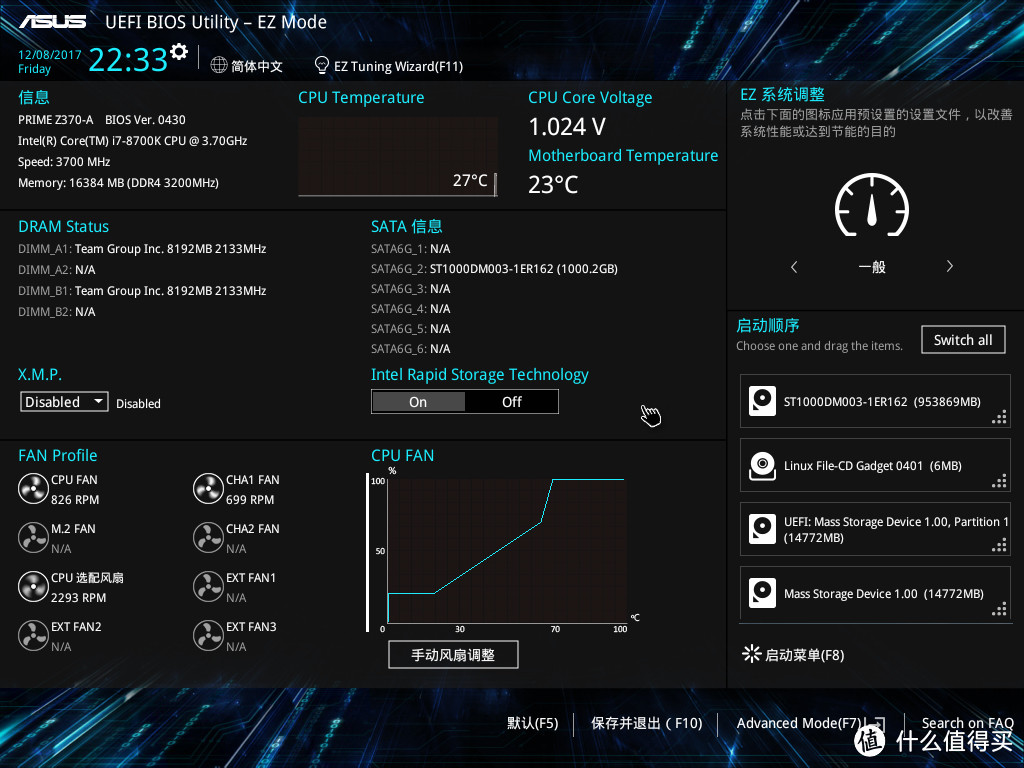
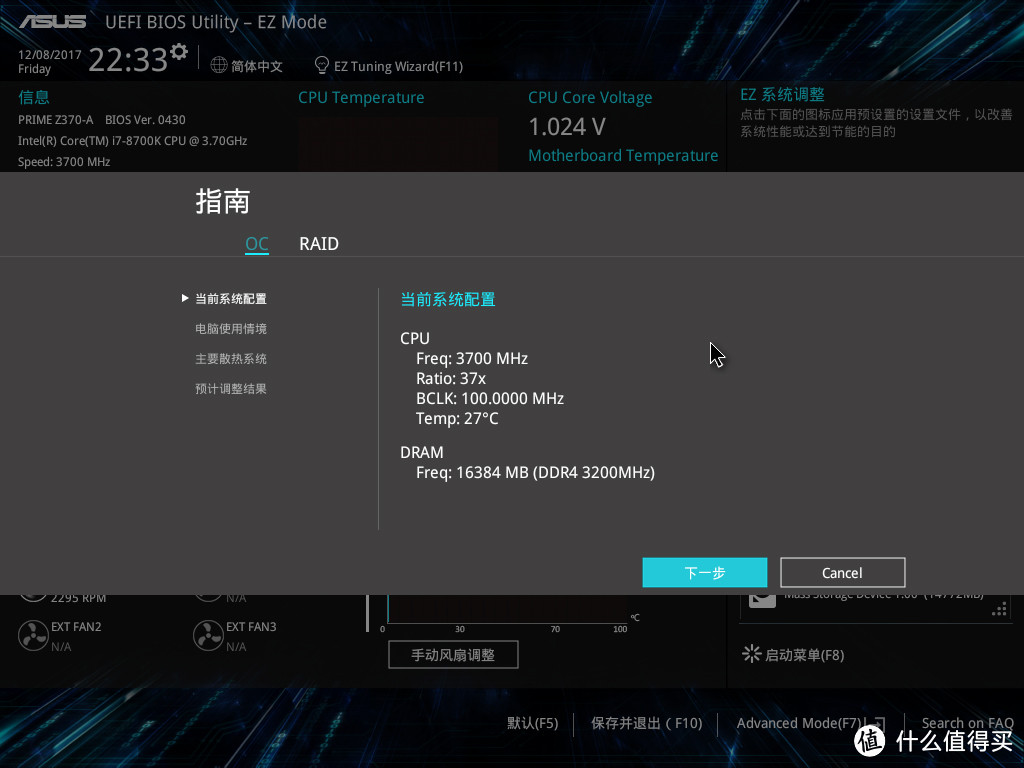
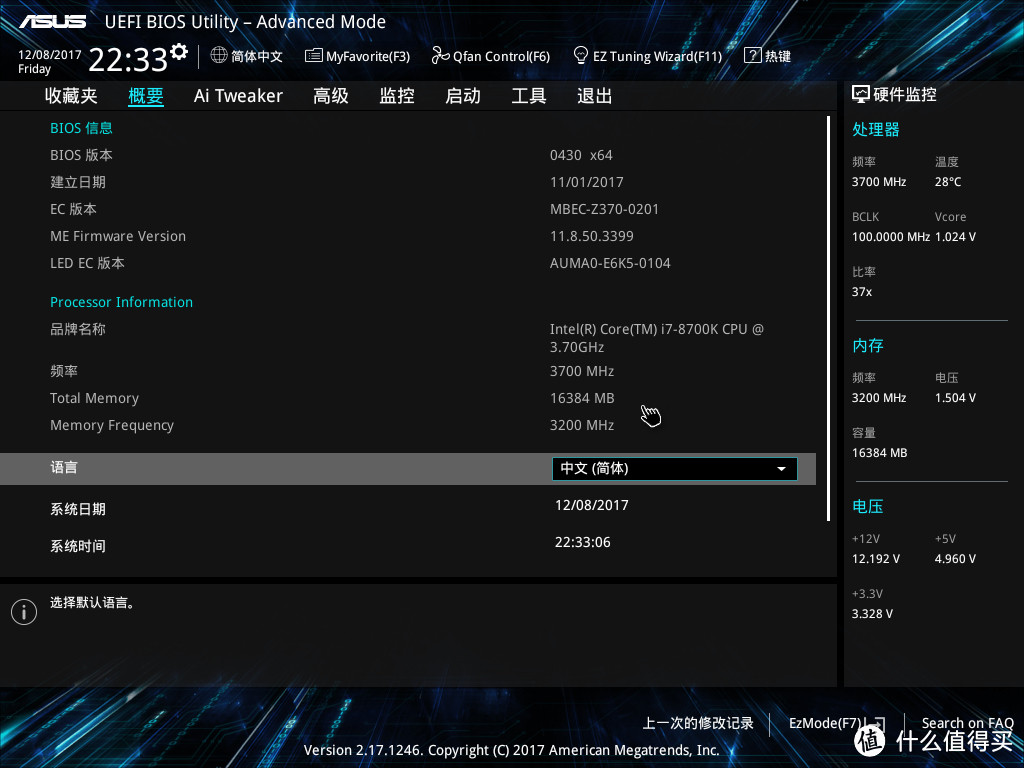
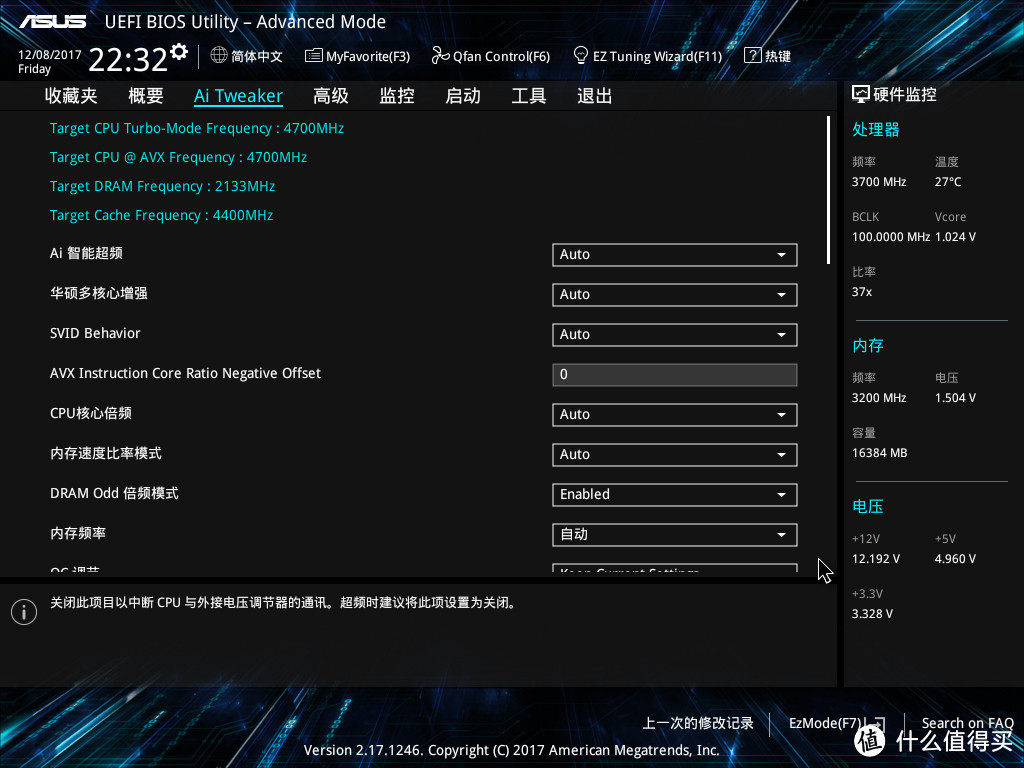
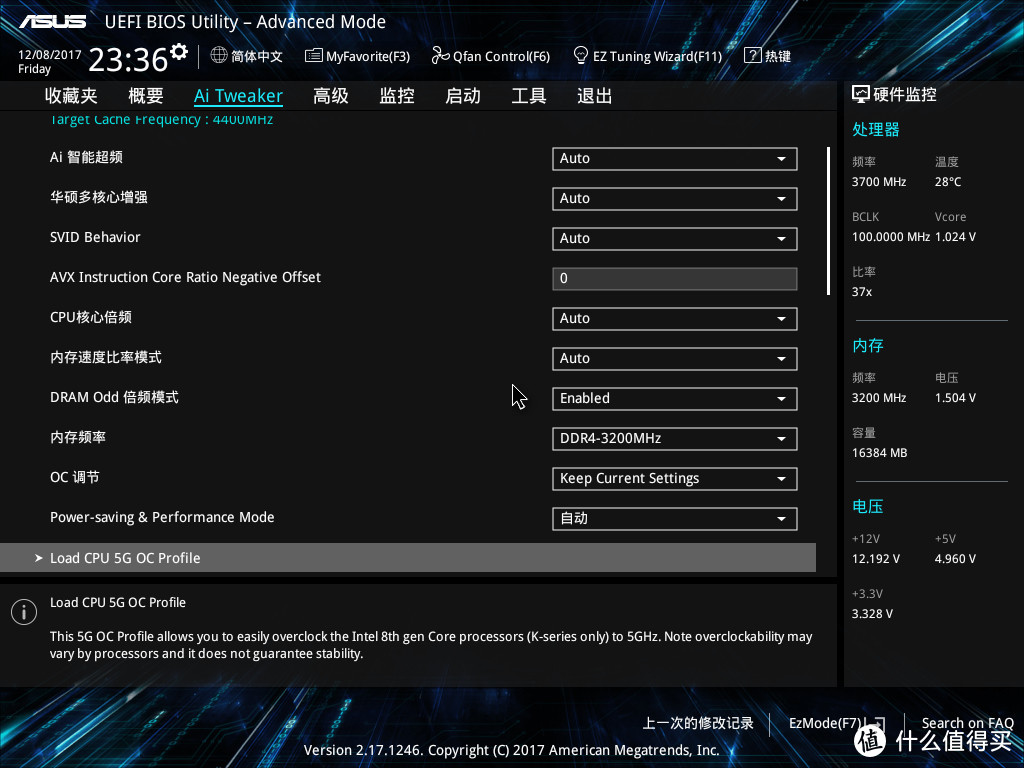
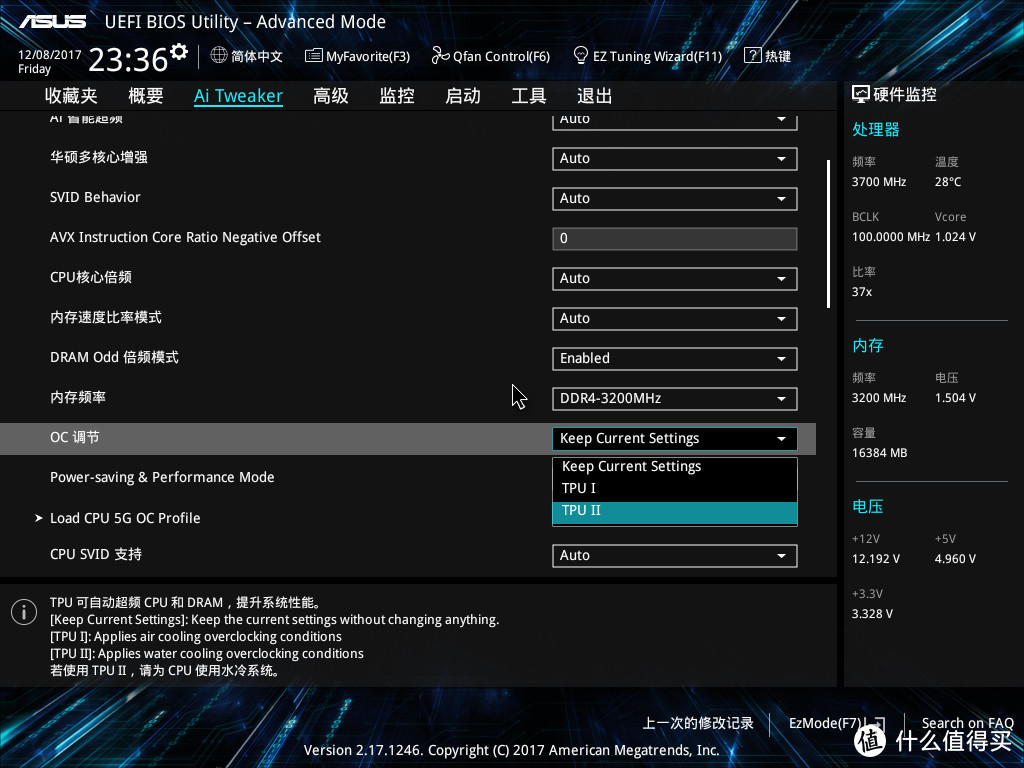
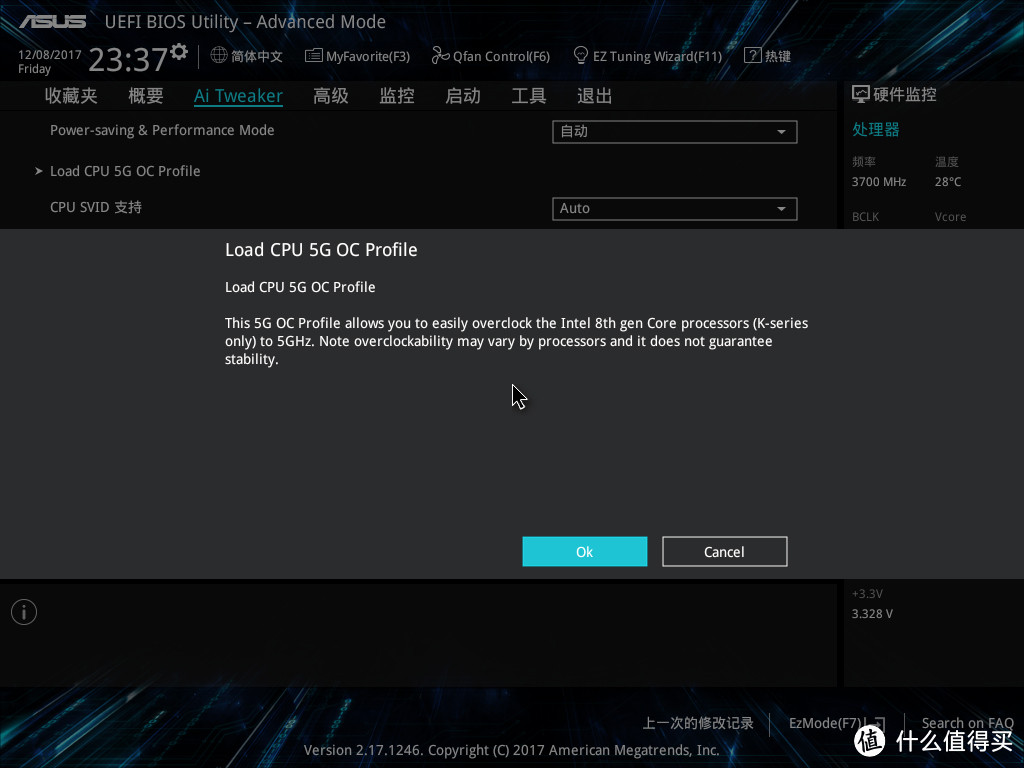
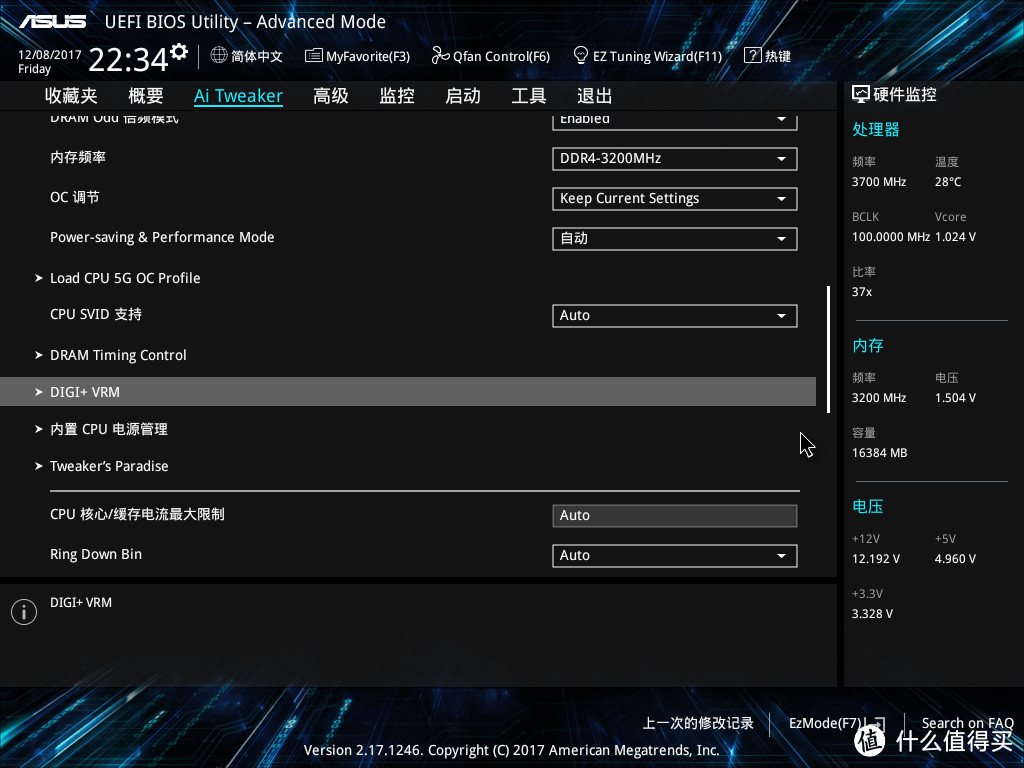
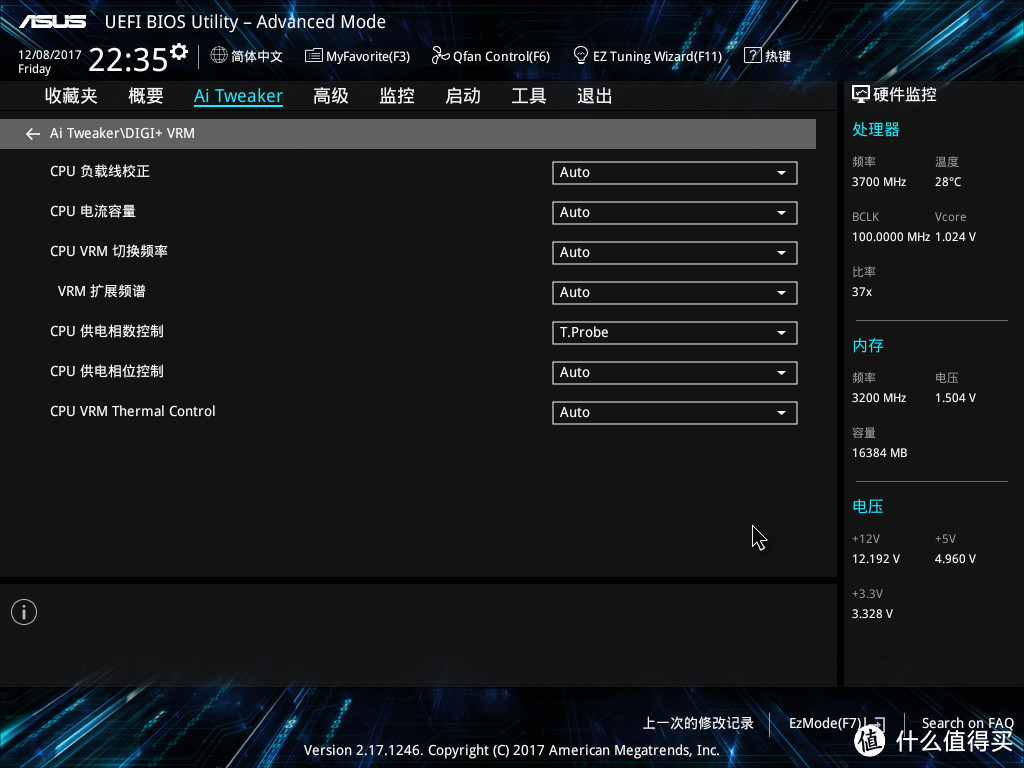
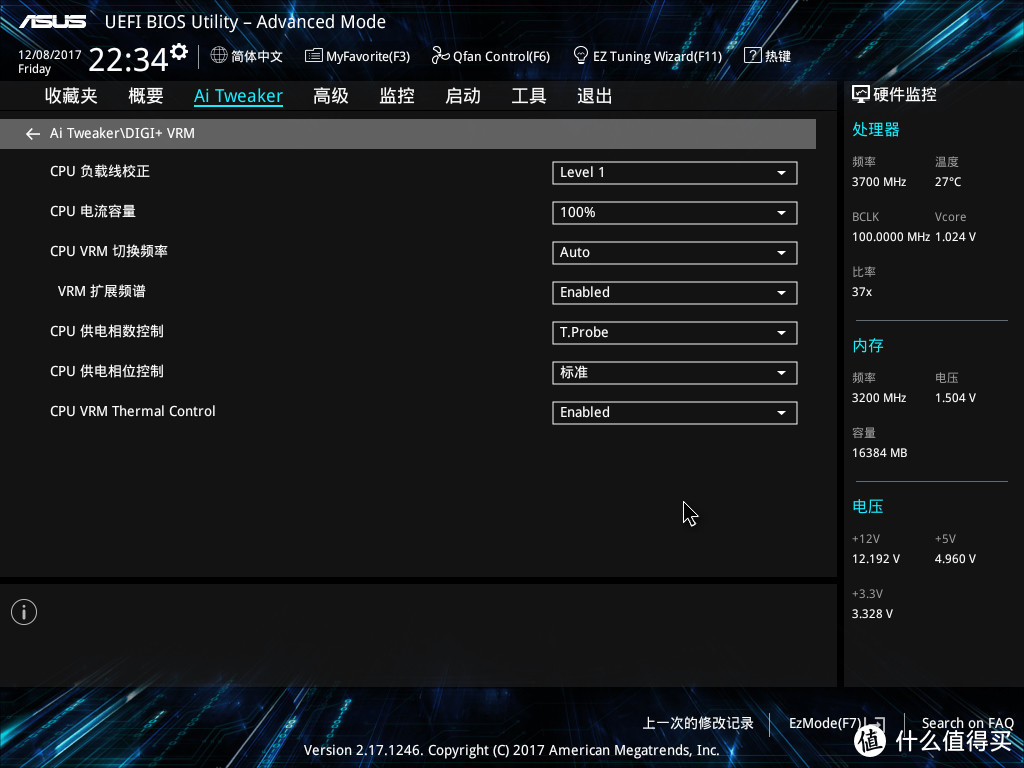
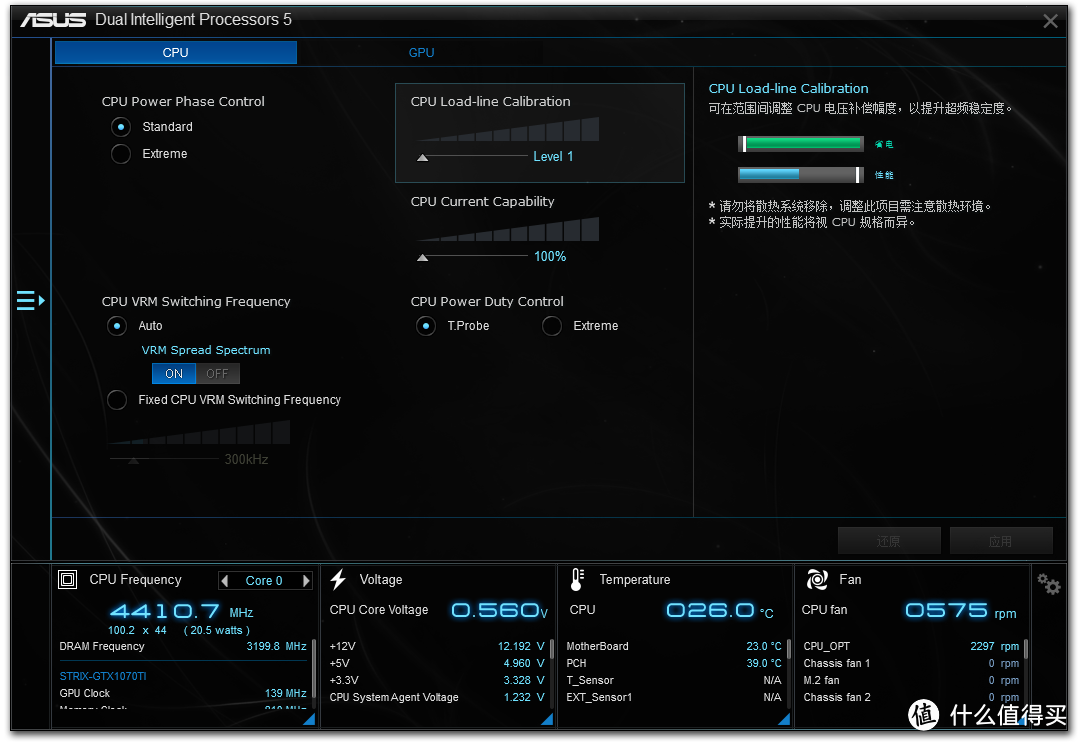
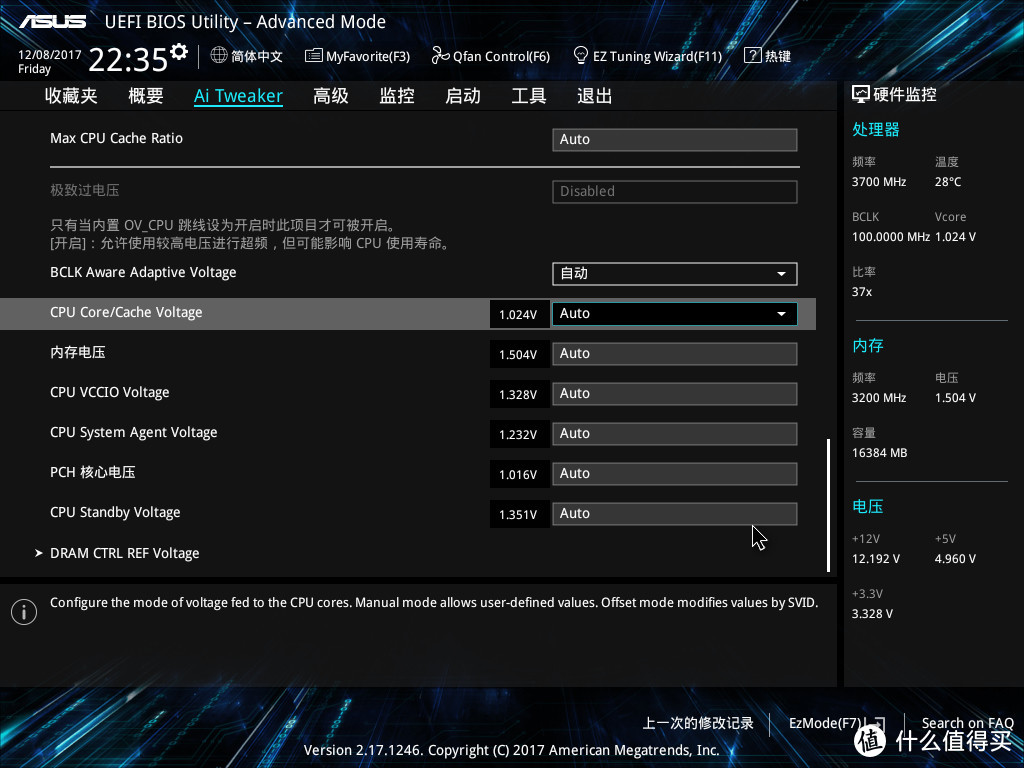
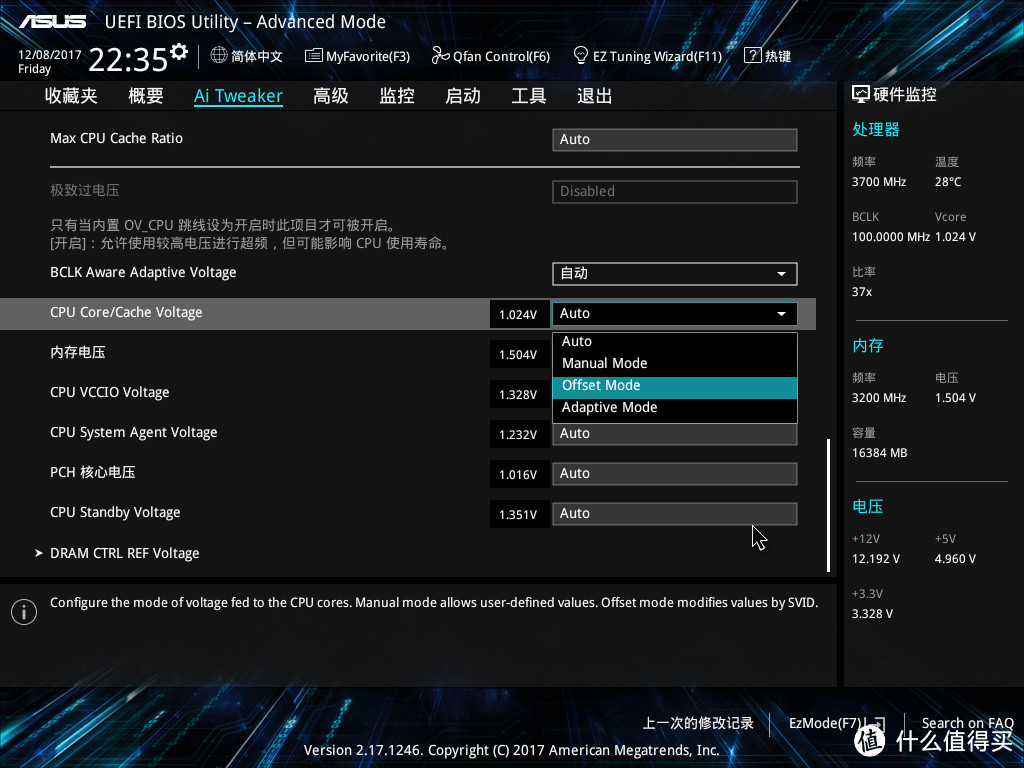
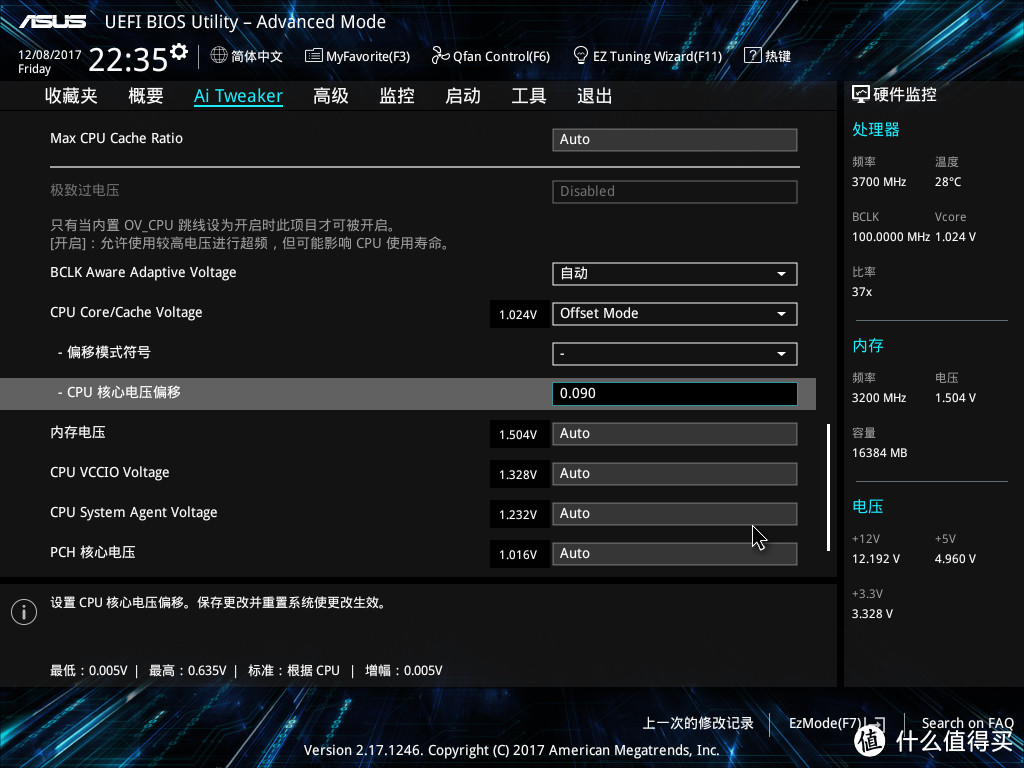
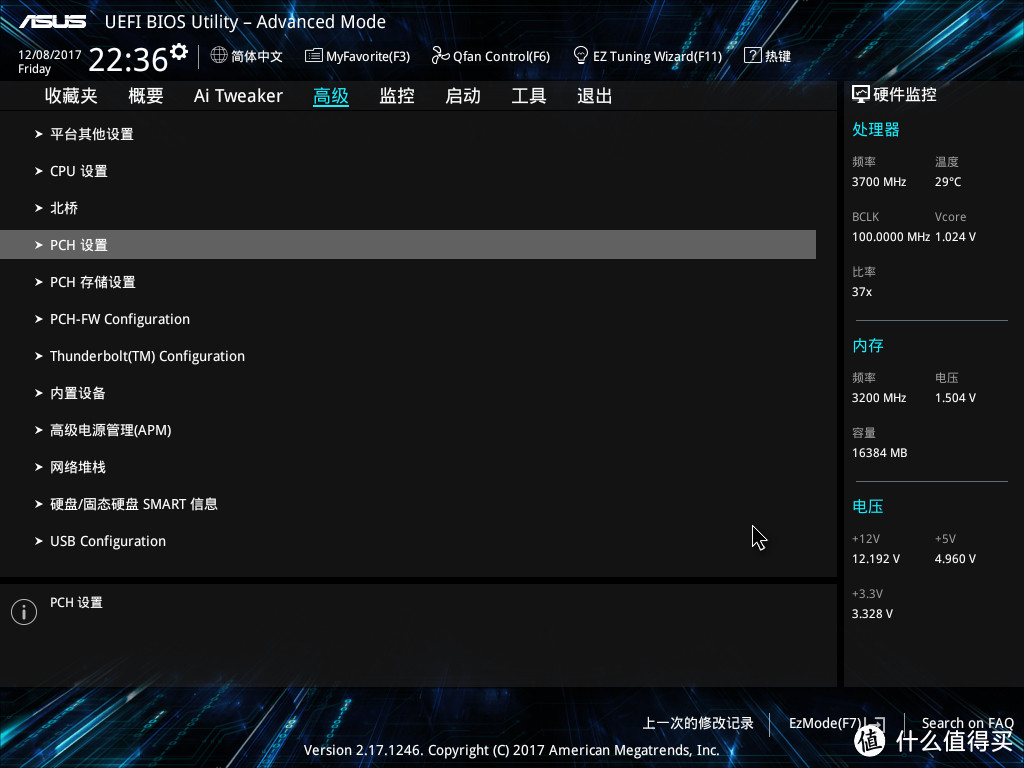
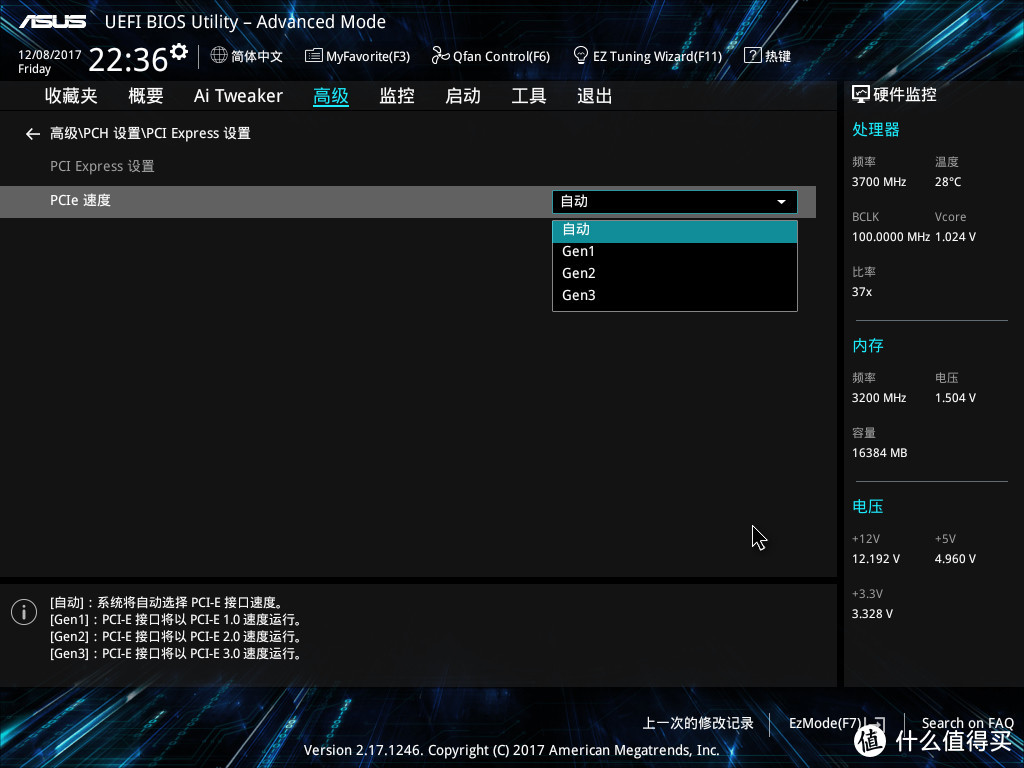
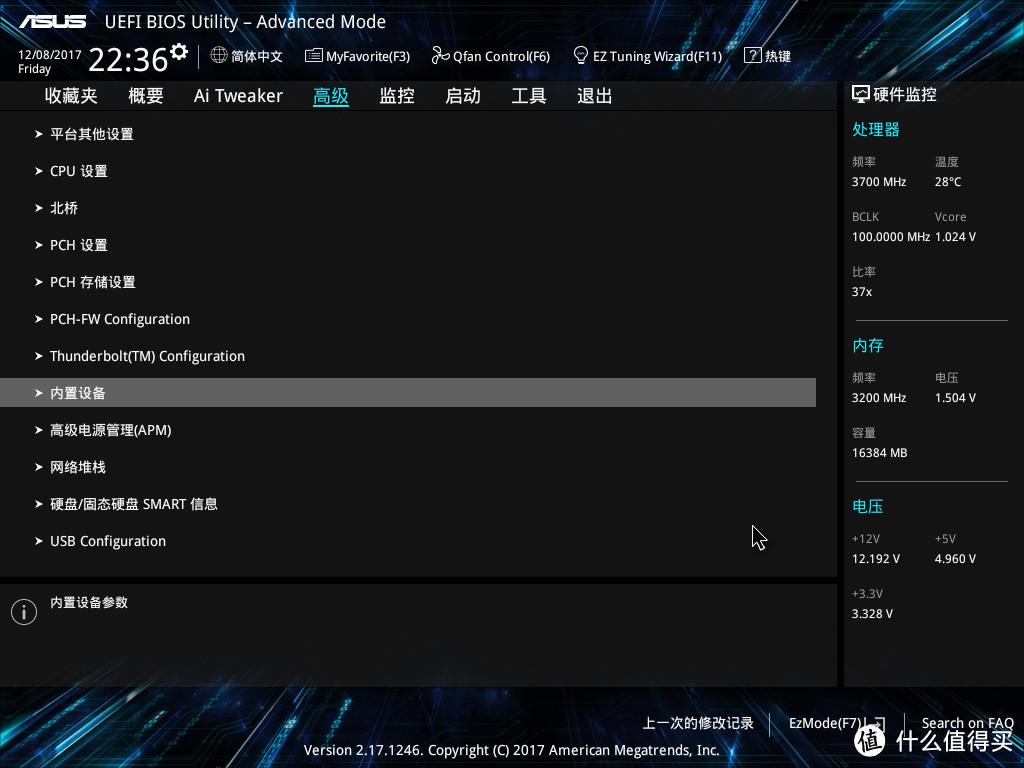
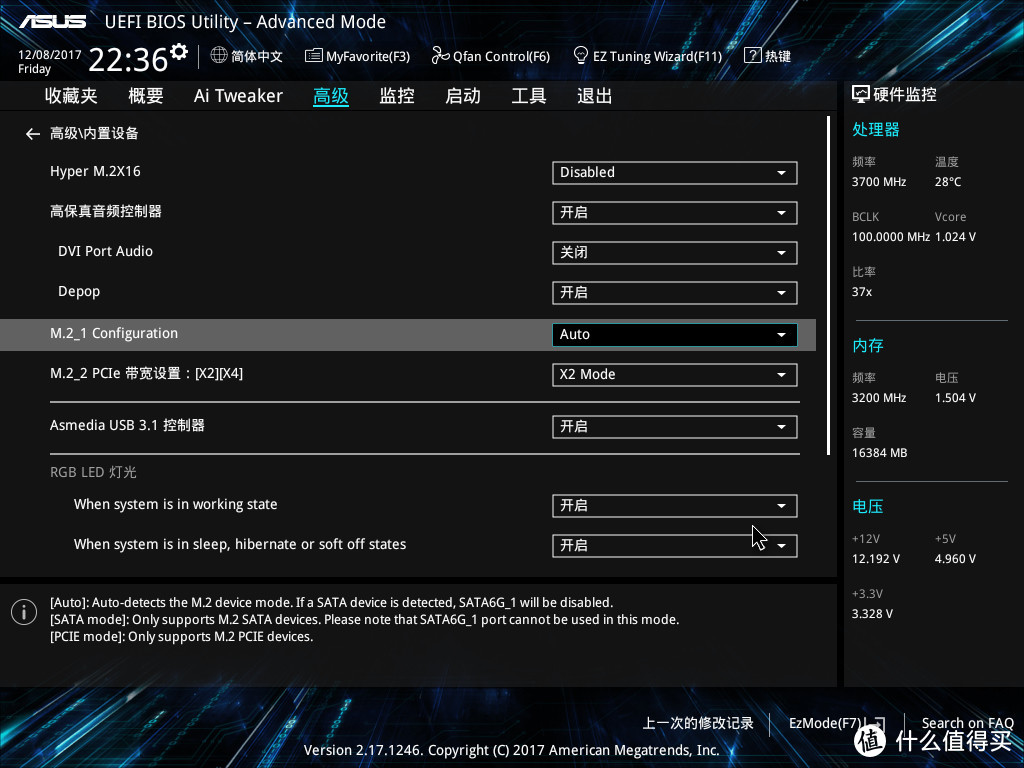
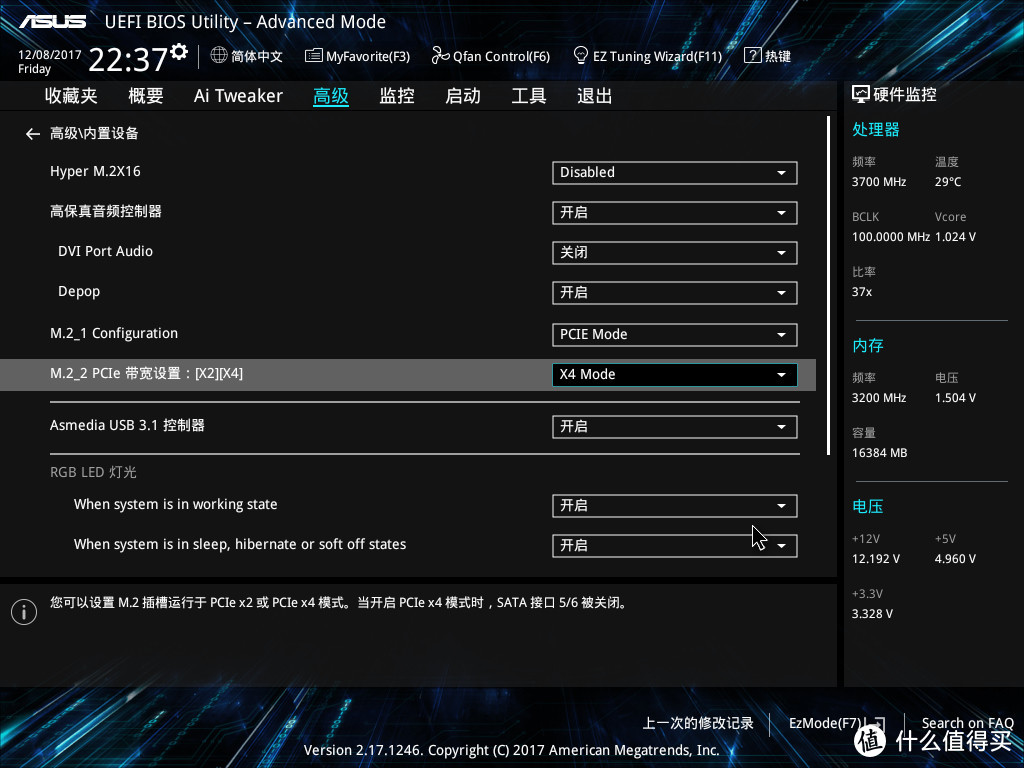
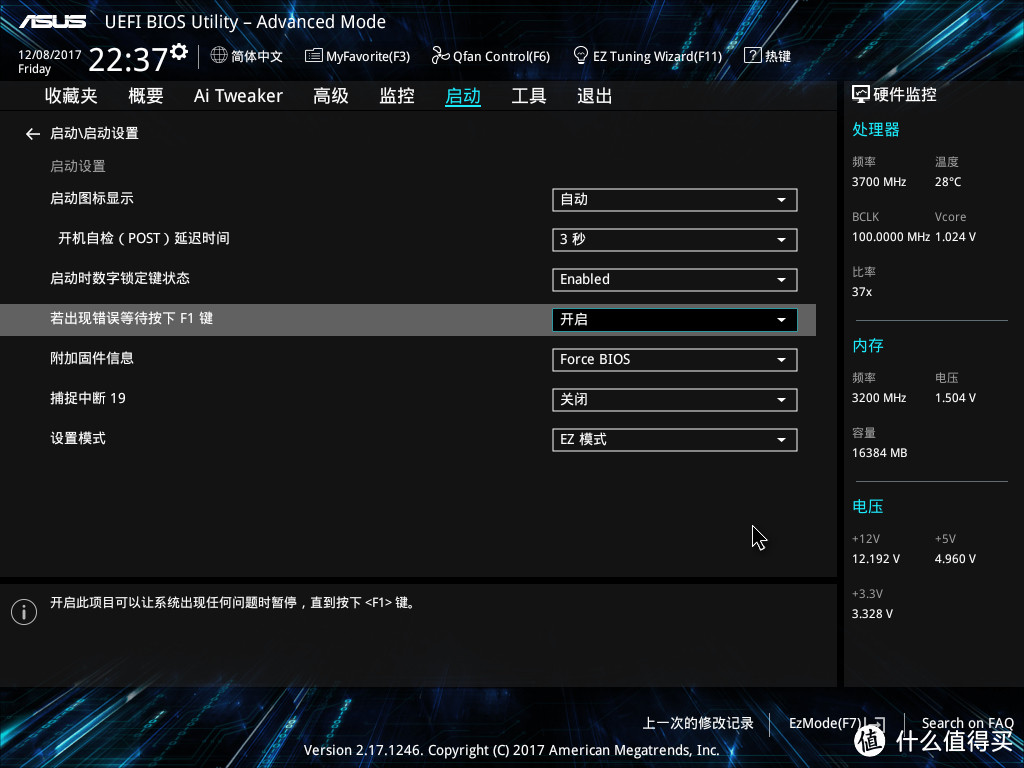
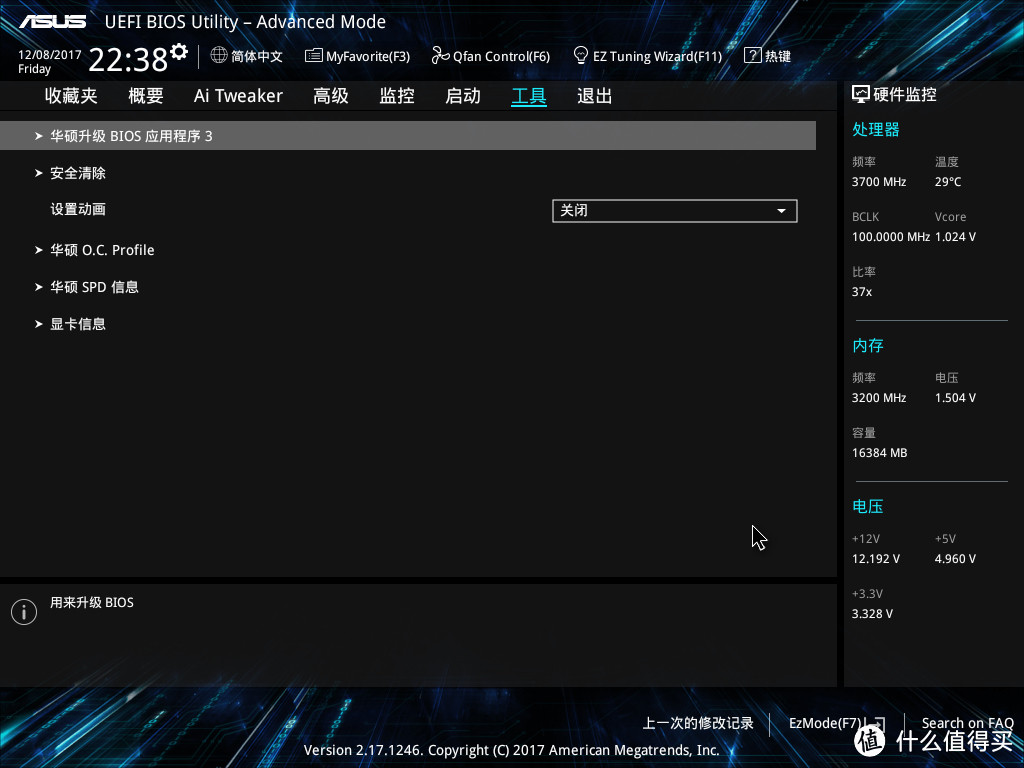
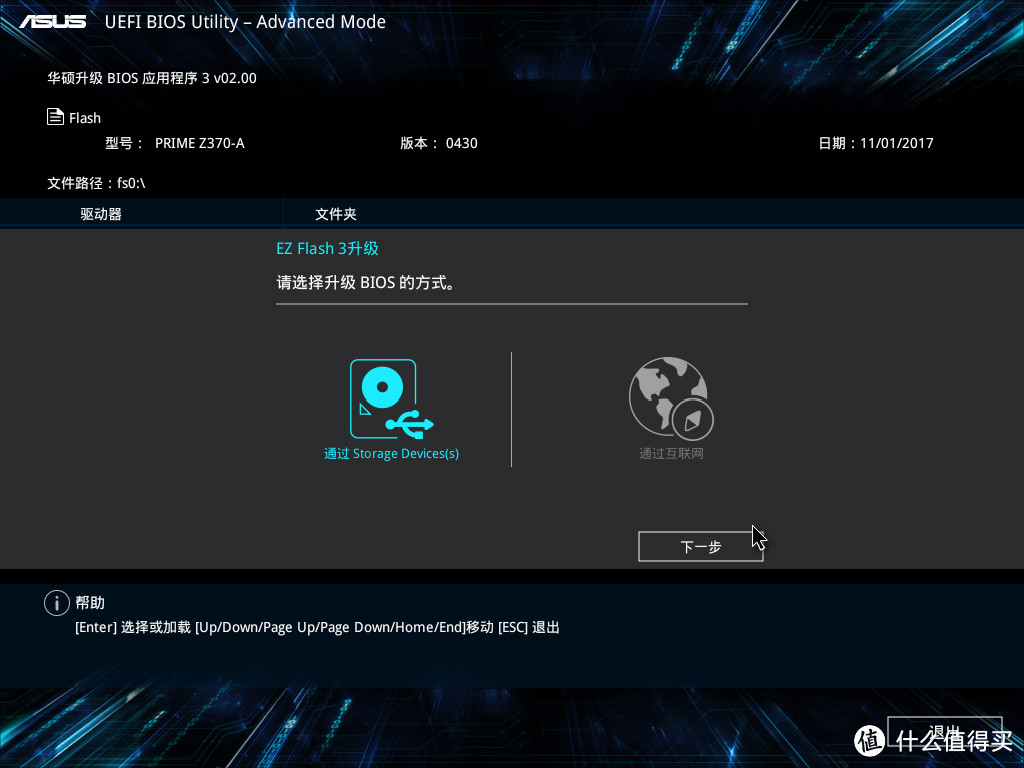
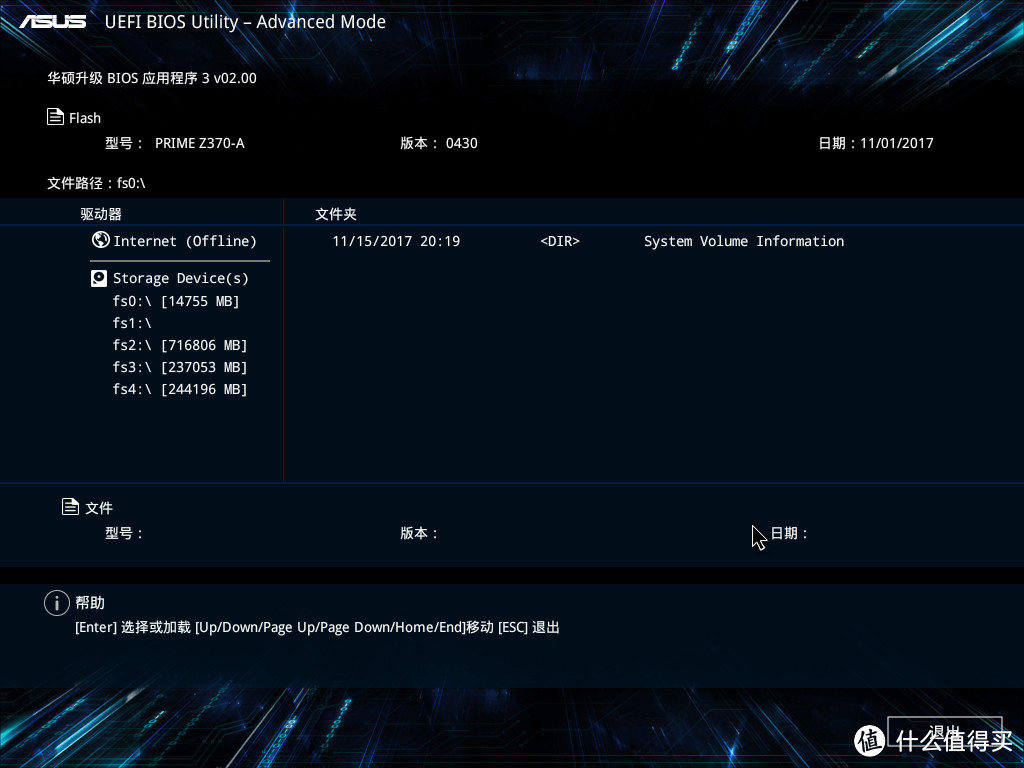
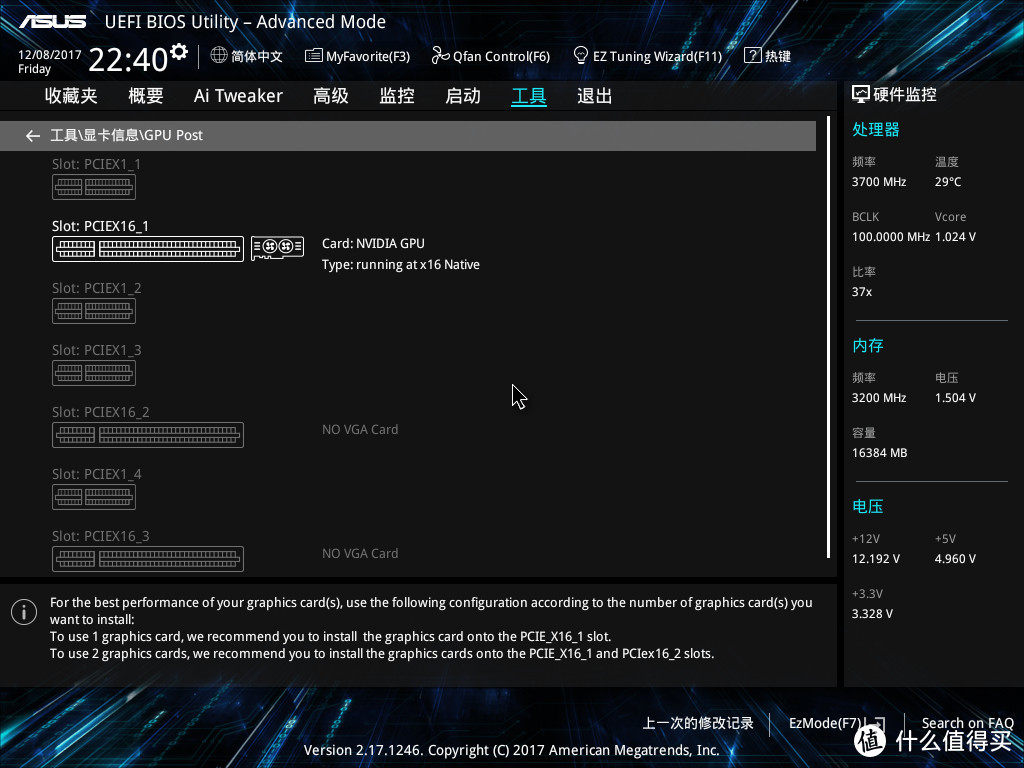
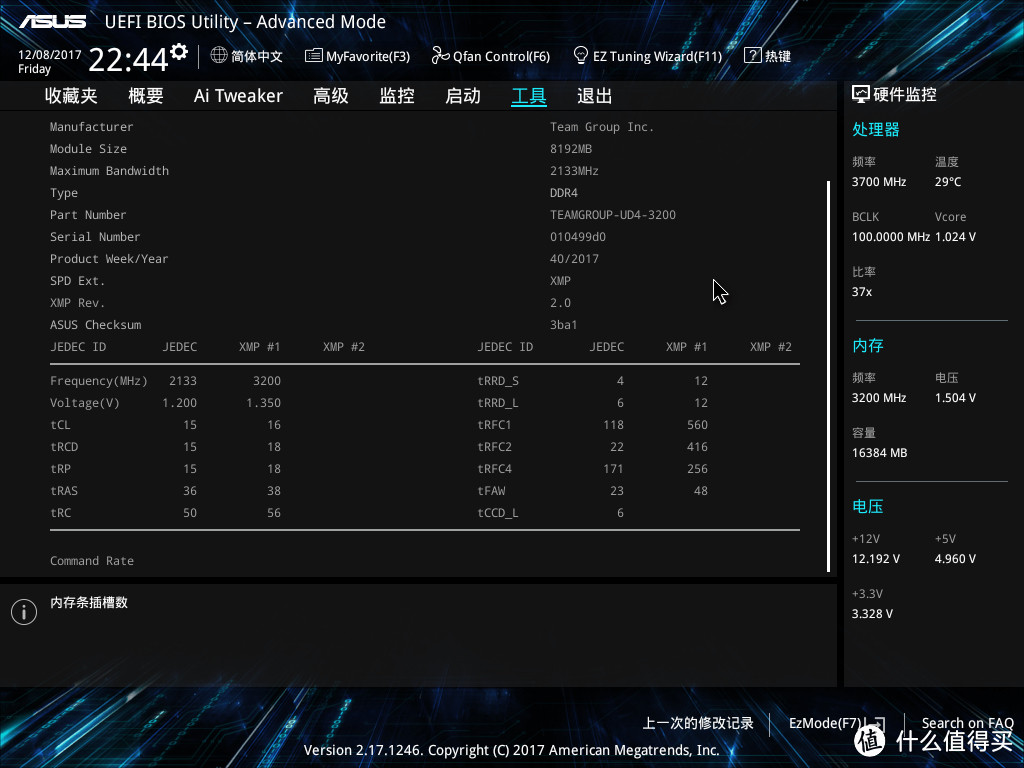
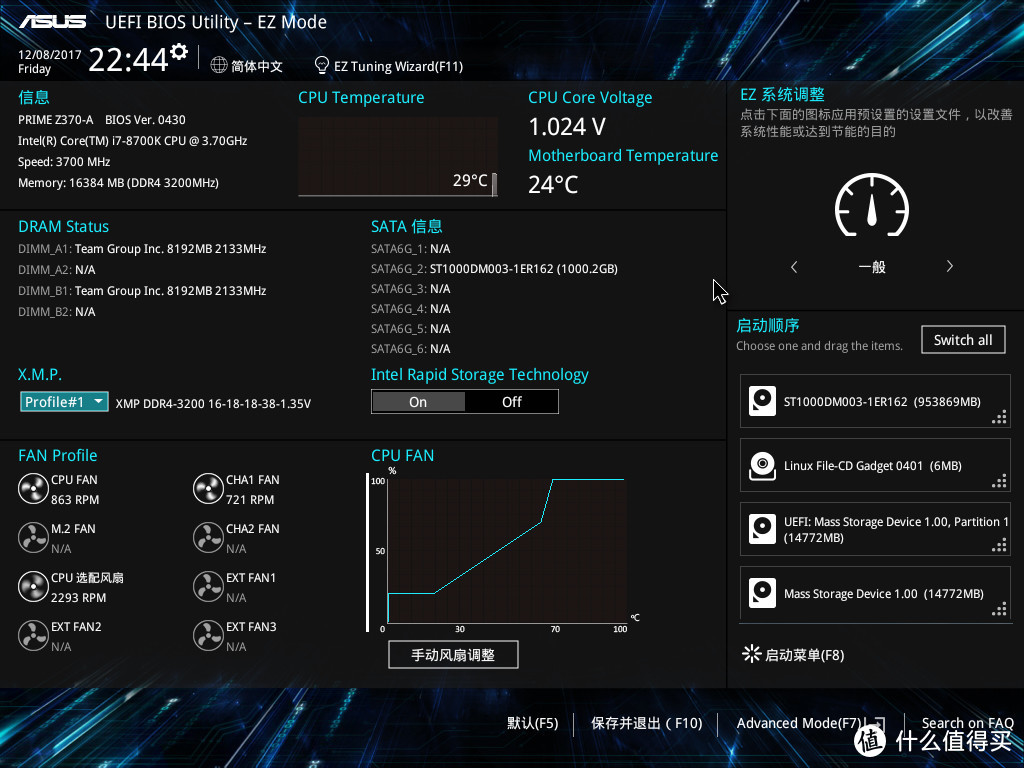
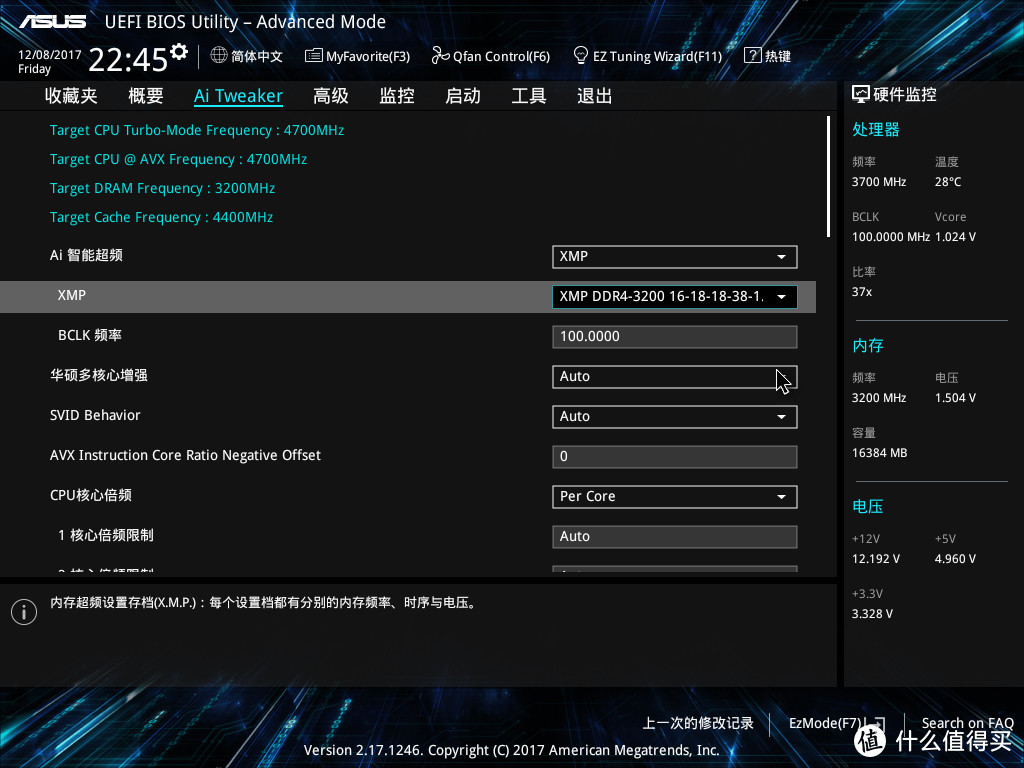
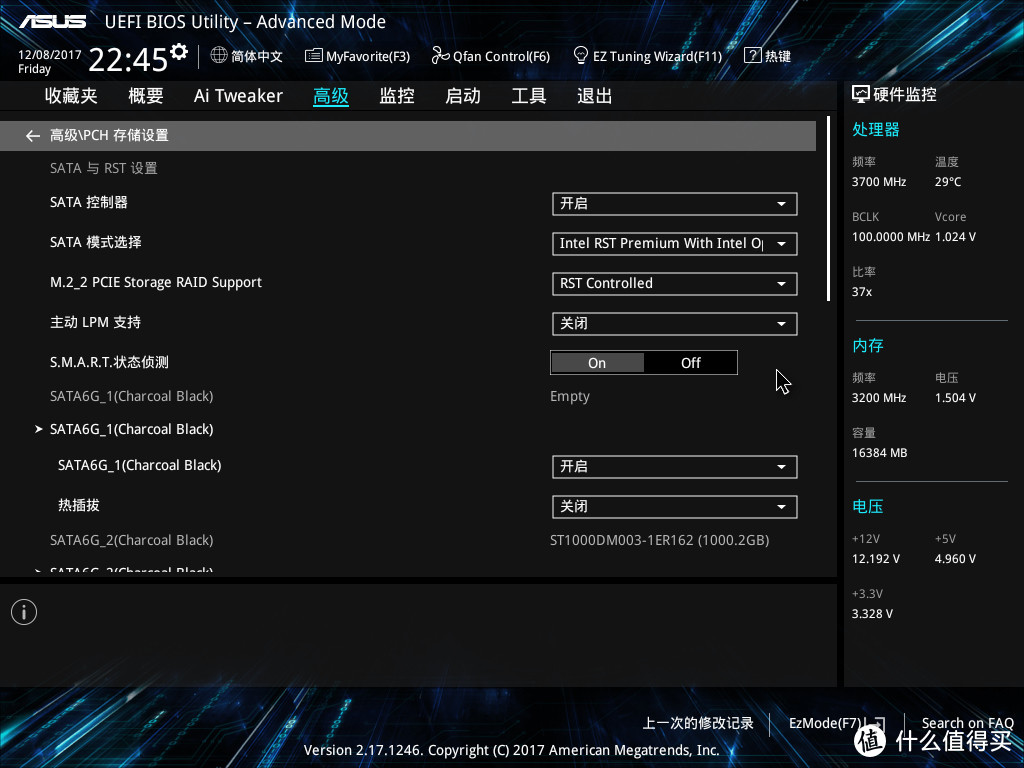
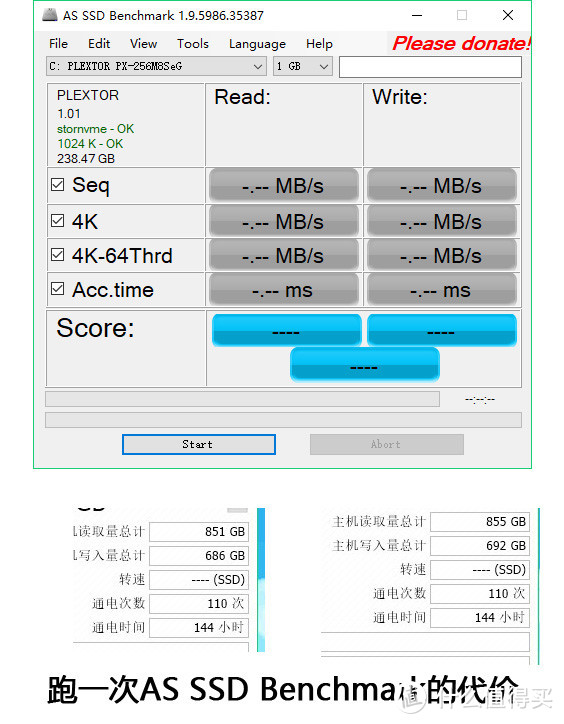
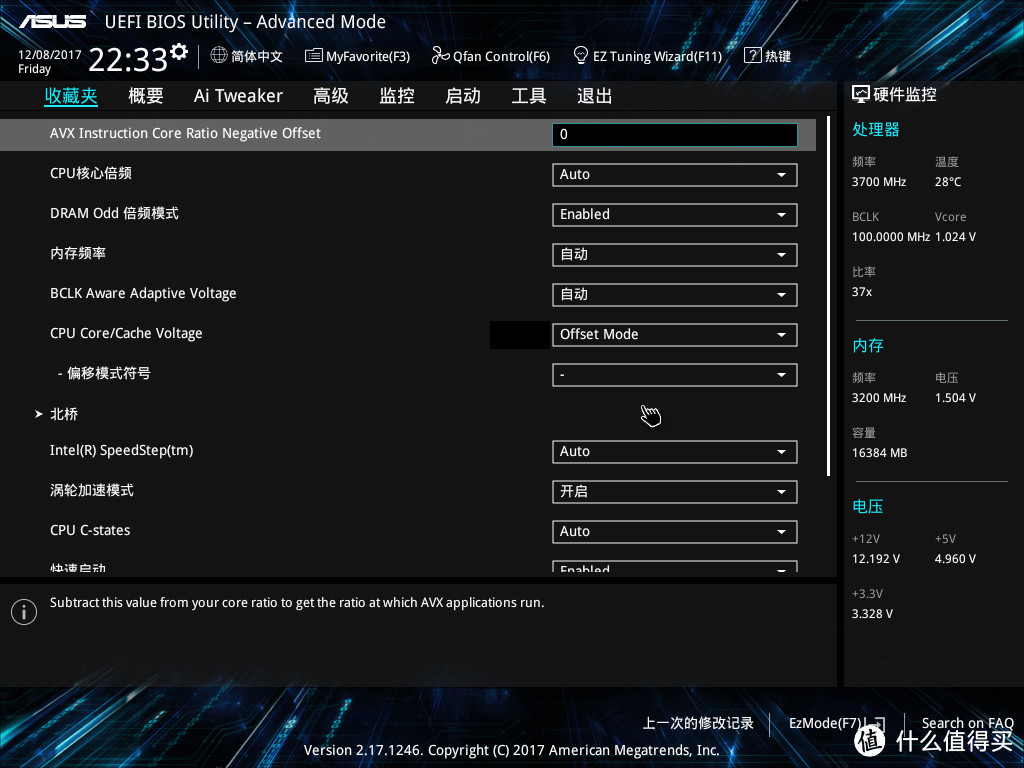
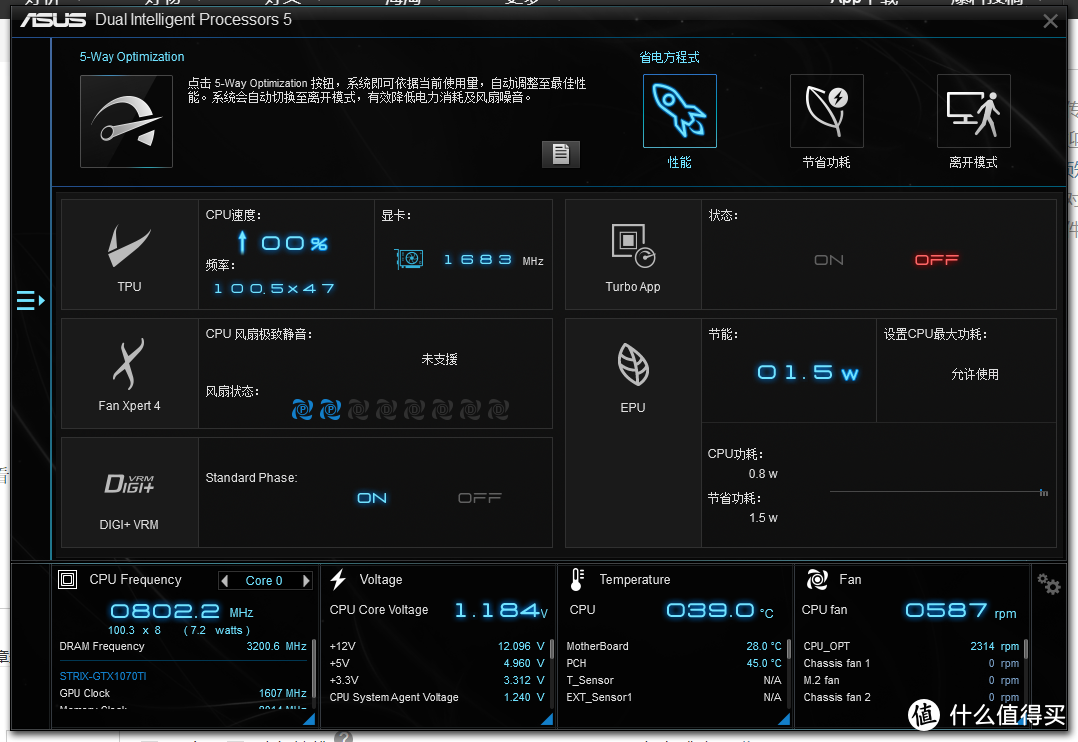
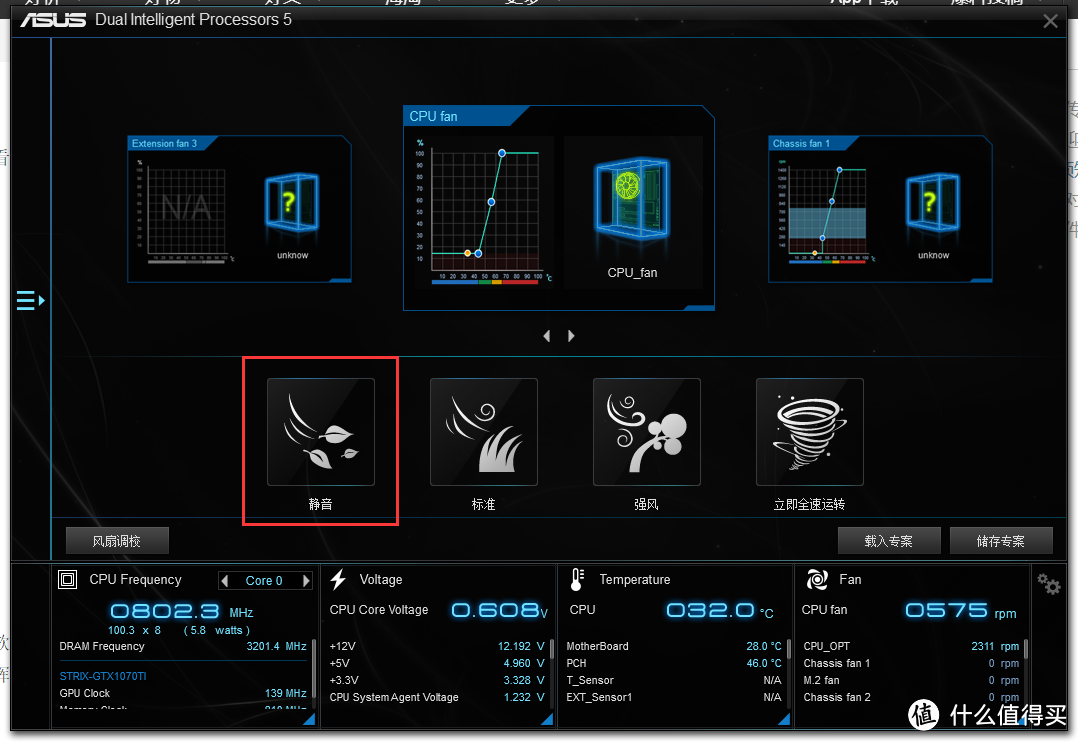


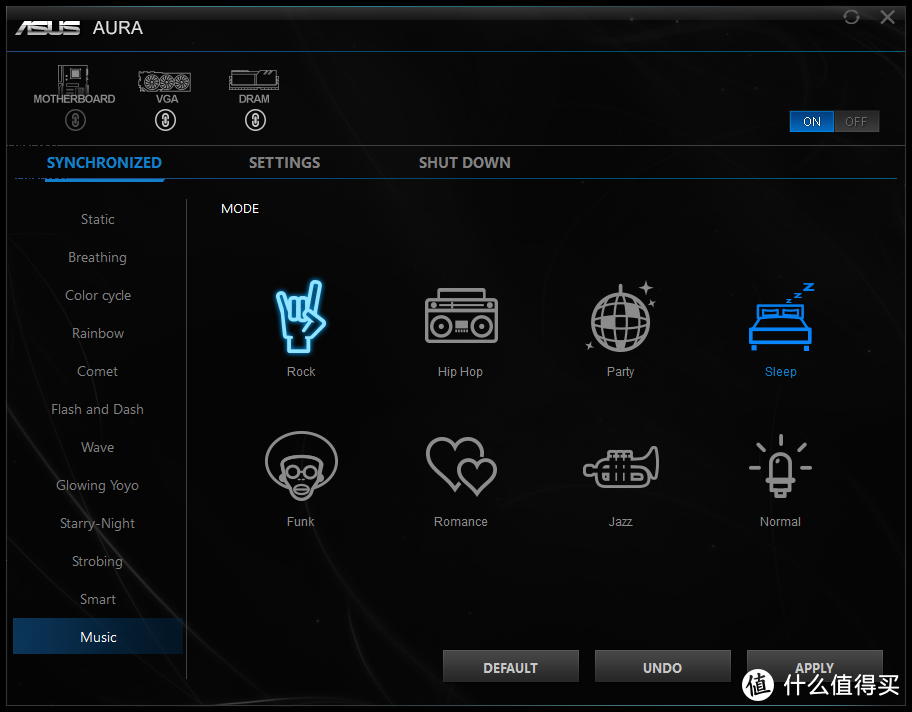

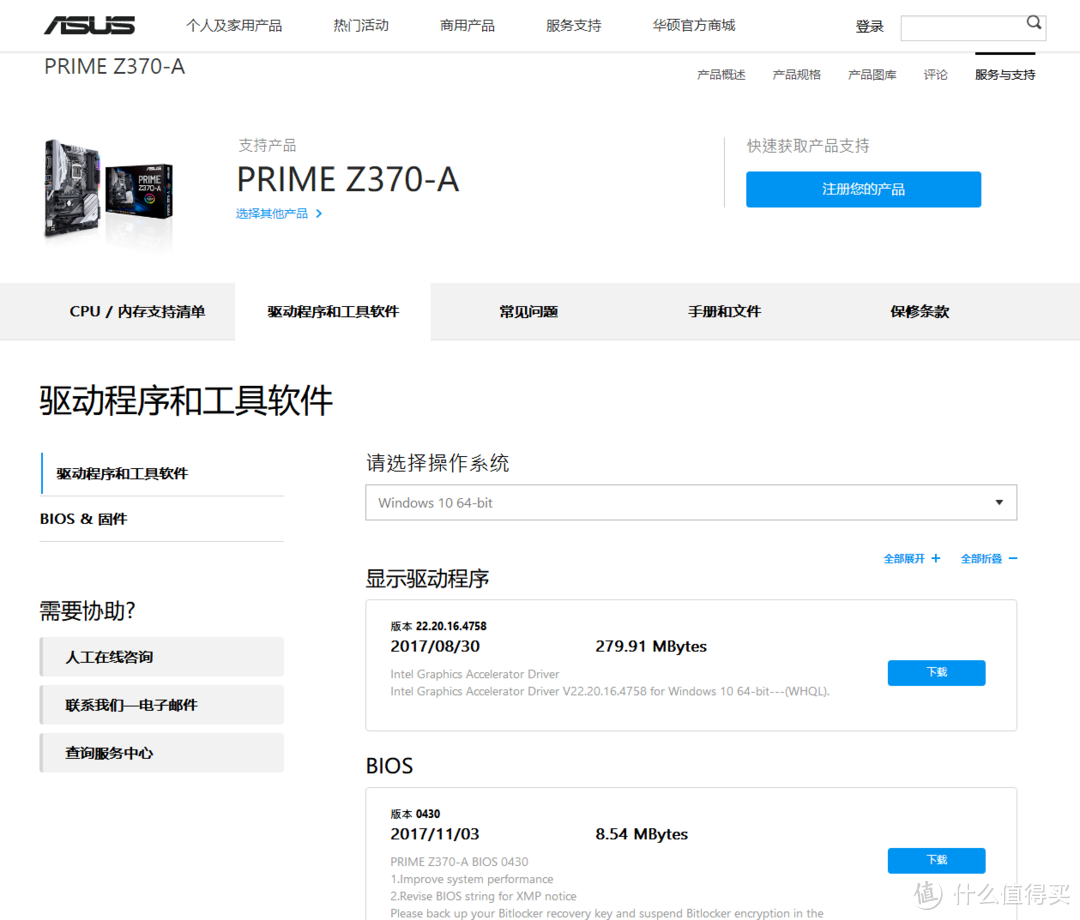
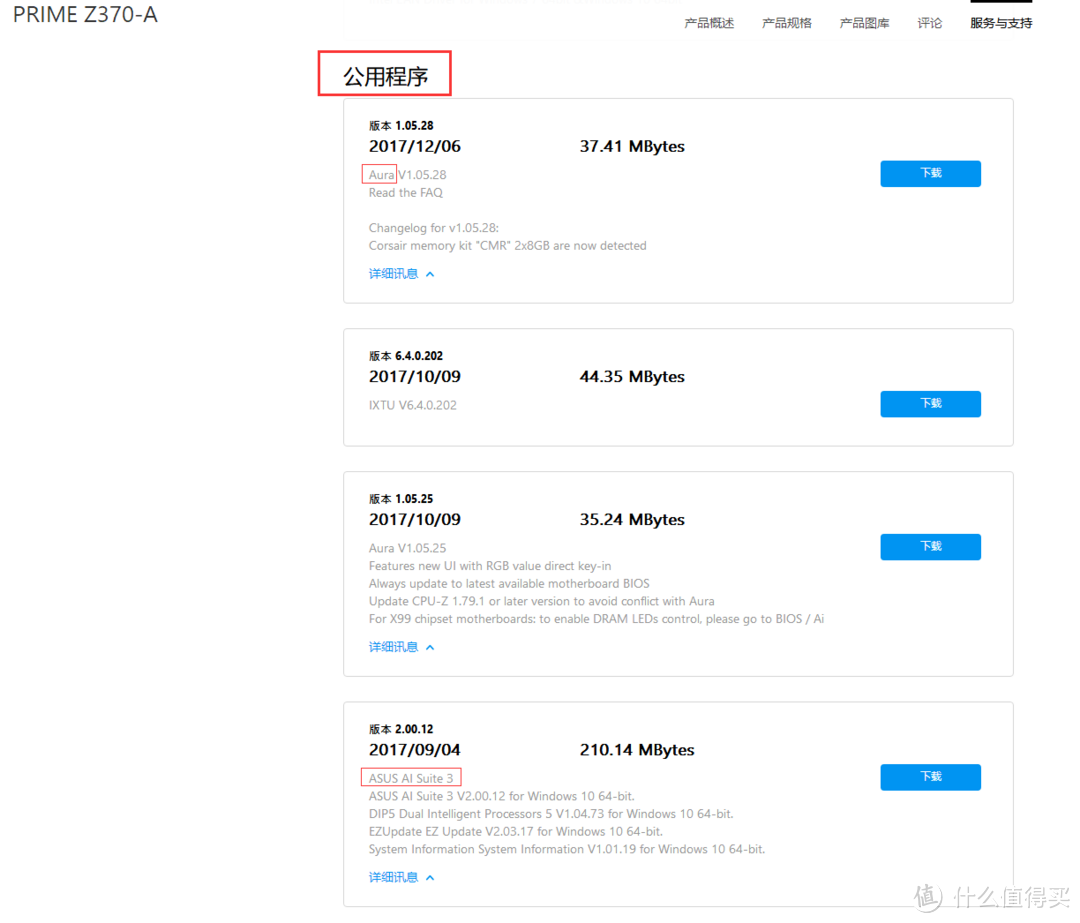





































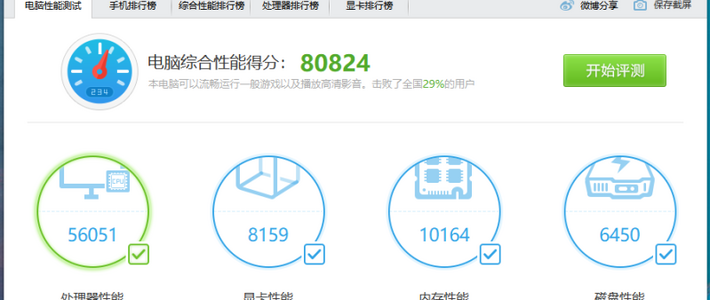

























































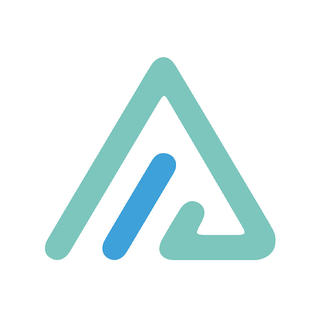


欣欣向荣1984
校验提示文案
兔子盖世
校验提示文案
JaRyS
校验提示文案
睿斯
校验提示文案
值友2074372182
校验提示文案
o绝版o
校验提示文案
吃我形意拳
校验提示文案
杨超越真是太好了
校验提示文案
peterlighting
校验提示文案
半梦_半醒
校验提示文案
我上去就是上勾拳
校验提示文案
淡淡忘尘
校验提示文案
蒸笼肉包
校验提示文案
JaRyS
校验提示文案
值友9163724111
校验提示文案
passionfruit
校验提示文案
值友8338783145
校验提示文案
睿斯
校验提示文案
睿斯
校验提示文案
睿斯
校验提示文案
值友8338783145
校验提示文案
值友2074372182
校验提示文案
passionfruit
校验提示文案
值友9163724111
校验提示文案
吃我形意拳
校验提示文案
JaRyS
校验提示文案
蒸笼肉包
校验提示文案
JaRyS
校验提示文案
兔子盖世
校验提示文案
欣欣向荣1984
校验提示文案
淡淡忘尘
校验提示文案
我上去就是上勾拳
校验提示文案
半梦_半醒
校验提示文案
peterlighting
校验提示文案
o绝版o
校验提示文案
杨超越真是太好了
校验提示文案